Cómo configurar el bloqueo dinámico en Windows 10 Creators Update
Miscelánea / / February 14, 2022
Durante mi tiempo como desarrollador de software, bloquear la pc era obligatorio cada vez que nos alejábamos. De hecho, solíamos hacer ejercicios simulados para asegurarnos de que este hábito se convirtiera en parte de la memoria muscular.
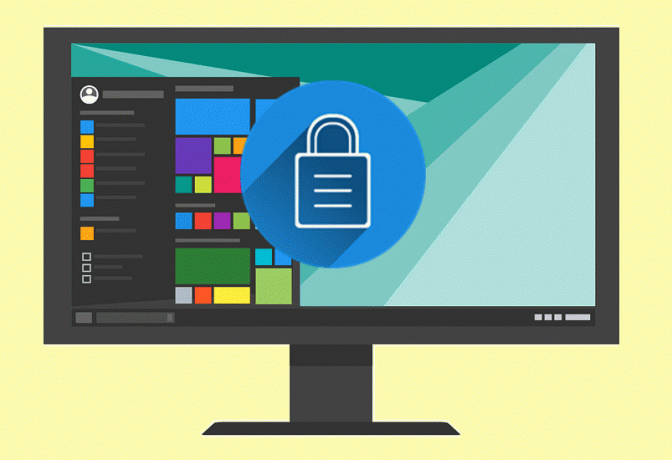
Aunque inicialmente fue molesto, pronto nos dimos cuenta de la importancia de bloquear el sistema. Afortunadamente, se ha hecho mucho en el campo de hacer una PC más seguro y el último en sumarse a la moda es el Windows 10 Bloqueo dinámico característica.
Una computadora contiene más de una docena de archivos con información sensible, información bancaria, fotografías, etc. — todo esto se puede perder si uno no es lo suficientemente cuidadoso.
Con Dynamic Lock en su lugar, la PC se bloquea sola cuando te alejas de tu sistema. ¿Suena interesante? Vamos a ver cómo funciona.
Ver también: Cómo reproducir videos de YouTube después de bloquear la pantalla de su teléfonoBloqueo dinámico
El bloqueo dinámico es uno de los principales USP del Actualización del creador de Windows 10.
Utiliza la conexión Bluetooth entre un teléfono emparejado y la computadora para detectar su proximidad al sistema. Permanece desbloqueado mientras esté cerca. Y una vez que te mudas de la red de área personal del Bluetooth, Windows espera 30 segundos y luego bloquea el sistema.Dado que la red de área personal es pequeña por naturaleza, esta característica es efectiva para proteger la PC dado que nadie accede a ella antes de que termine la espera de 30 segundos.
Esta función funciona en cualquier teléfono que soporta Bluetooth y puede resultar bastante eficaz en el mantenimiento de la seguridad de la pc. Sin embargo, tenga en cuenta que todos los teléfonos tienen diferentes capacidades de señal, por lo que la distancia puede variar de un teléfono a otro.
Entonces, veamos cómo puede activar esta ingeniosa característica.
#1. Emparejar el teléfono
Dicho anteriormente, este sistema utiliza un teléfono emparejado para funcionar. Si su teléfono ya está emparejado, puede saltar directamente al n. ° 2.
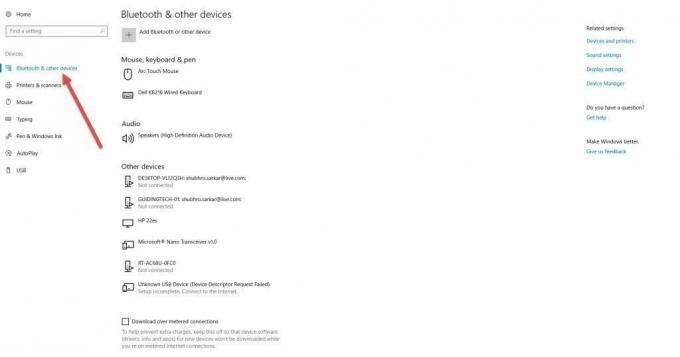
De lo contrario, active Bluetooth y asegúrese de que sea detectable. Una vez hecho esto, dirígete a la Dispositivos > Bluetooth y otros dispositivos y haga clic en Agregar un nuevo dispositivo Bluetooth.

Puede tomar unos segundos encontrar su teléfono, pero una vez hecho esto, haga clic en él y toque Emparejar. Una vez que el PIN coincide, se completa el proceso de emparejamiento.
#2. Habilitar bloqueo dinámico
Ahora que el el teléfono y la PC están emparejados, todo lo que necesita hacer es habilitar el bloqueo dinámico. Dirigirse a cuentas > Opciones de inicio de sesión y haga clic en la casilla de verificación para Bloqueo dinámico.
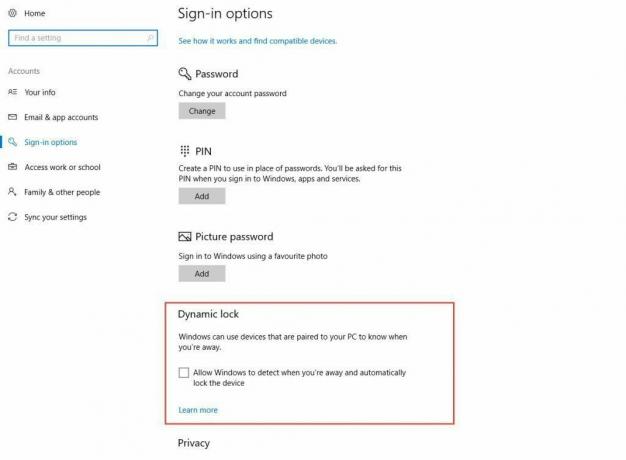
Si la casilla de verificación no está disponible, significa que el proceso de emparejamiento no debe haberse completado. Un nuevo emparejamiento rápido debería ser suficiente.
Una vez hecho esto, puede probar el sistema apagando el Bluetooth del teléfono y esperando 30 segundos antes de que el proceso entre en acción.
inconvenientes
Aunque se trata de una característica integrada de Windows 10 Creators Update, tiene sus propios pros y contras.
Dado que comprueba regularmente la Indicación promedio de intensidad de la señal recibida (RSSI) varias veces, este proceso puede reducir la duración de la batería tanto del teléfono como del portátil.En segundo lugar, dado que no puede controlar la distancia a la que se produce la desconexión y tampoco personalizar el tiempo de corte, necesitaría un método de bloqueo diferente como plan de respaldo
Pensamiento de despedida
Así fue como puede configurar la función de bloqueo automático de la nueva Actualización de creadores de Windows 10. Dicho esto, le recomendamos que configure un mecanismo a prueba de fallas antes de configurar esto.
Ver siguiente:10 características increíbles del nuevo Paint 3D
Última actualización el 02 febrero, 2022
El artículo anterior puede contener enlaces de afiliados que ayudan a respaldar a Guiding Tech. Sin embargo, no afecta nuestra integridad editorial. El contenido sigue siendo imparcial y auténtico.

Escrito por
A Namrata le encanta escribir sobre productos y dispositivos. Ha estado trabajando para Guiding Tech desde 2017 y tiene alrededor de tres años de experiencia escribiendo características, procedimientos, guías de compra y explicaciones. Anteriormente, trabajó como analista de TI en TCS, pero encontró su vocación en otro lugar.



